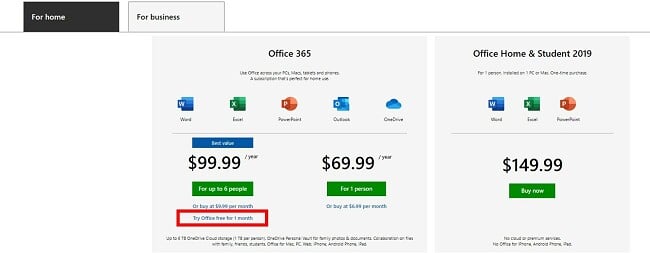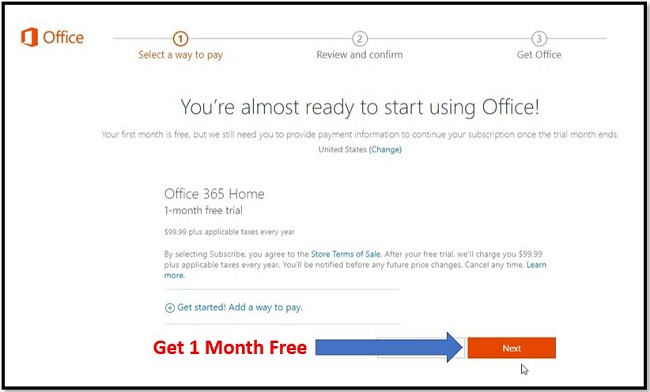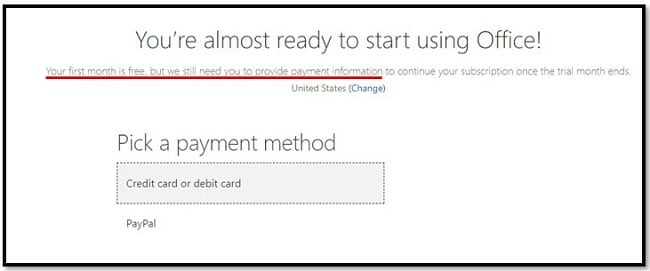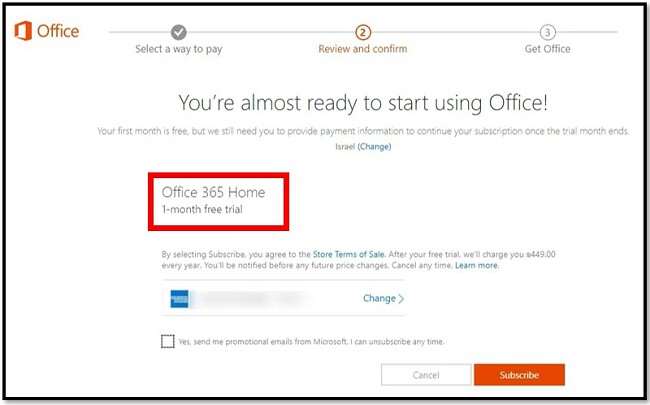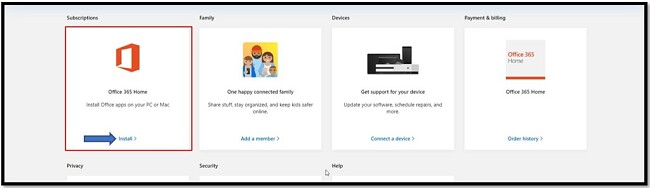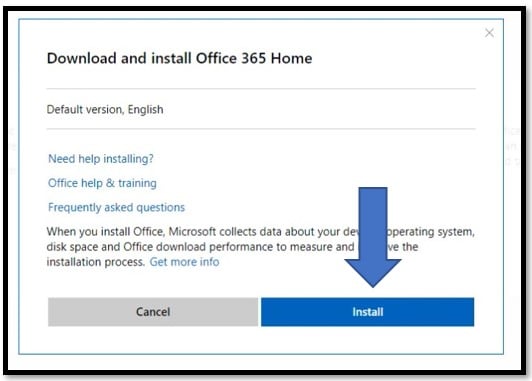Excel 365 - Stáhnout zdarma - Nejnovější verze pro 2024
Excel, který je součástí sady aplikací Microsoft 365, je nejvýkonnějším nástrojem pro práci s tabulkami. Excel promění vaše data v data, která jsou velmi dobře použitelná. Můžete jej používat ke všemu od sledování dat a zjišťování trendů, vytváření tabulek, které vám pomohou vizualizovat data, dokončování složitých matematických funkcí nebo jen k porovnávání dat a vytváření seznamů.
Protože má Excel tolik různých funkcí, jsou v něm k dispozici vynikající průvodci, kteří vás naučí vytvářet vzorce, kontingenční tabulky a další věci.
Ačkoli se obvykle jedná o program založený na prémiovém předplatném, ukážu vám, jak jej můžete získat a celou kolekci Microsoft 365 na 30 dní zdarma.
Vyzkoušet Excel na 30 dní zdarma!
Jak získat Microsoft Excel 365 100% zdarma
I když si můžete stáhnout bezplatnou zkušební verzi aplikace Excel a celé sady Office 365, za používání po uplynutí prvního měsíce budete muset zaplatit prémiovou cenu. Pokud si chcete produkt nejdříve vyzkoušet, projděte si našeho podrobného průvodce stažením MS Excel.
Pokud však chcete mít neomezený volný přístup k Excelu, mám pro tip na jeden málo známý trik. Office nabízí Excel (plus všechny ostatní aplikace Office 365) 100% zdarma online bez nutnosti stahování.

Pomocí Excel v prohlížeči můžete vytvářet databáze, kontingenční tabulky a většinu vzorců stejně jako u stažené verze. Mezi oběma verzemi existuje několik rozdílů, ale celkově se jedná o velmi funkční program.
Jednou z nejlepších funkcí podle mého názoru je možnost stažení aplikace Excel pro tablet nebo chytrý telefon a práce offline. Jakmile se vrátíte na internet, dokument se synchronizuje s vaším účtem OneDrive a soubor je přístupný z jakéhokoli zařízení. Bezplatný účet společnosti Microsoft naíízí 5 GB místa v cloudu OneDrive.
Funkce Excel Online
- Sdílejte své sešity s ostatními a poté spolupracujte a upravujte sdílené sešity.
- Ukládejte sešity jako: Soubory sešitu Excel (xlsx), Excel 97-2003 (xls), binární sešit (xlsb), tabulkový procesor OpenDocument (ods) a makro sešit (xlsm).
- Stáhněte si tištěnou kopii do počítače ve formátu xlsx nebo ods,
- Vytvářejte výpočty, kontingenční tabulky, kontingenční grafy a většinu datových připojení.
- Většina funkcí funguje stejně jako u stažené verze.
- Tabulky nabízejí stejné možnosti, funkce a provedení jako stažené verze.
Rozdíly mezi Excelem Online a aplikací Excel 365
Přestože většina funkcí je stejná, mohou se při zobrazení sešitu vytvořeného v offline programu v Excelu Online v prohlížeči objevit určité rozdíly.
- Některé ovládací prvky, například ActiveX, zabrání zobrazení sešitu online.
- I když můžete upravovat sešity, které mají ověření dat, nelze toto ostavení nastavit v prohlížeči.
- Ne všechna písma se budou zobrazovat stejným způsobem. Pokud sešit používá písmo, které nemáte v počítači, bude nahrazeno jiným písmem.
- Starší funkce makra se ve webovém prohlížeči nezobrazí.
- Pokud je do sešitu přihlášeno více lidí, funkce přepracování a vrácení nebudou fungovat.
- Sešity chráněné heslem nebo šifrované sešity se v prohlížeči neotevřou, pokud je však chráněn pouze pracovní list, lze jej zobrazit online.
Průvodce krok za krokem: Přihlaste se pro přístup k Excelu 365 zdarma
- Klepnutím na tlačítko STÁHNOUT (DOWNLOAD) na postranním panelu přejděte na web Office. (Nic se nestáhne, pouze budete přesměrováni na stránku Office.)
- Ať už máte účet Microsoft nebo ne, klikněte na tlačítko PŘIHLÁSIT SE (SIGN IN).
![Domovská stránka Microsoft Office]()
- Pokud máte účet Microsoft, zadejte zde své přihlašovací údaje. Pokud ještě nemáte účet, klikněte na odkaz VYTVOŘIT ÚČET (CREATE ONE).
![Přihlaste se k účtu Microsoft]()
- Zadejte e-mailovou adresu, kterou chcete spojit s účtem, a klepněte na tlačítko DALŠÍ (NEXT). Musíte uvést skutečnou e-mailovou adresu, protože ji budete muset ověřit.
- Vytvořte své heslo a klikněte na DALŠÍ (NEXT).
- Bude vám zaslán e-mail s ověřovacím kódem – zadejte jej sem a klikněte na DALŠÍ (NEXT).
- Dokažte, že nejste robot, zadáním Captcha a klikněte na DALŠÍ (NEXT).
- A to je vše! Budete přesměrováni do aplikací prohlížeče Office 365. Začněte kliknutím na Excel.
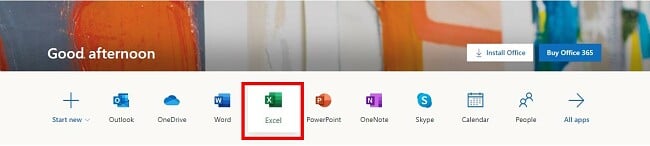
Jak si stáhnout bezplatnou zkušební verzi Excelu 365
Pokud dáváte přednost použití desktopových aplikací, stáhněte si Office 365 podle níže uvedených pokynů. Poznámka: I když budete muset zadat své platební údaje, nebudou vám účtovány žádné poplatky, pokud registraci zrušíte před koncem prvního měsíce.
- Klepnutím na tlačítko STÁHNOUT (DOWNLOAD) na postranním panelu přejděte na web Office.
- Klikněte na ZÍSKAT OFFICE (GET OFFICE).
![Klikněte na Získat kancelář z Office Oficiální domovská stránka Microsoft]()
- Klikněte na odkaz VYZKOUŠET 1 MĚSÍC ZDARMA (TRY 1 MONTH FREE).
![Získejte Excel zdarma]()
- Klikněte na tlačítko VYZKOUŠET 1 MĚSÍC ZDARMA (TRY 1 MONTH FREE).
![Získejte 1 měsíc zdarma]()
- Pokud již máte účet, přihlaste se k němu a klikněte na DALŠÍ (NEXT). Pokud ne, vytvořte si účet kliknutím na odkaz VYTVOŘIT ÚČET ZDARMA (CREATE ONE FOR FREE).
![Přihlašovací stránka společnosti Microsoft]()
- Po přihlášení potvrďte, že chcete získat měsíční zkušební verzi zdarma, a klikněte na DALŠÍ (NEXT).
![Jak získat Excel zdarma]()
- K dokončení procesu budete muset vybrat způsob platby, buď kreditní kartu nebo PayPal. Během prvního měsíce vám nebude naúčtován žádný poplatek.
![První měsíc sady Office 365 je zdarma]()
- Klepnutím na tlačítko PŘEDPLATIT (SUBSCRIBE) potvrďte vybranou platební metodu a zahajte proces stahování.
![Dokončete předplatné společnosti Microsoft]()
- Klikněte na tlačítko NAINSTALOVAT (INSTALL).
![Kroky k instalaci sady Office]()
- Klikněte znovu na tlačítko NAINSTALOVAT (INSTALL).
![Stáhněte a nainstalujte Office 365]()
- Na vás počítač se stáhne Office 365.
Vyzkoušet Excel na 30 dní zdarma!
Další aplikace Microsoft 365
Kromě skvělé kolekce softwaru pro produktivitu je součástí služby Microsoft 365 také 1 TB cloudového úložiště OneDrive pro každého uživatele.
- Word: Zlatý standard v oblasti zpracování textů. Word je vybaven řadou základních funkcí, jako jsou kontrola gramatiky a pravopisu, formátovací možnosti, široký výběr písem a šablony pro skoro vše – od psaní životopisu až po tvorbu marketingových materiálů.
- PowerPoint: Můžete být maximálně kreativní, nebo pracovat podle předem připravené šablony. Ať už se rozhodnete jakkoli, PowerPoint vám pomůže vytvořit dobře vypadající prezentaci. Počet snímků na prezentaci není omezen a můžete používat animace a přechody, které vám pomohou prezentaci oživit.
- Aplikace Outlook: S Outlookem budete mít v jedné aplikaci kalendář, seznamy úkolů, plánovač schůzek a e-mail. Program umožňuje odesílat e-maily z více účtů, takže pro odesílání osobních i pracovních e-mailů vám stačí jedna aplikace.